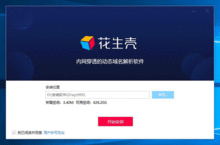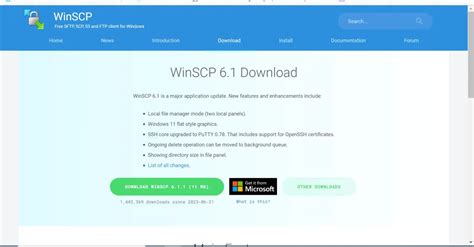无线路由器WAN口“失联”,如何解决连接难题?
无线路由器WAN状态显示未连接:原因及解决方法
使用无线路由器时,有时会遇到WAN状态显示“未连接”的情况。这通常意味着路由器无法连接到前端网络,导致无法正常上网。遇到这种情况,不必惊慌,可以通过多种方法来排查和解决问题。

一、WAN口未连接的基本原因
无线路由器的WAN口显示未连接,大多数情况下是由于以下几个基本原因造成的:

1. WAN口未接网线或网线连接不良:
路由器WAN口没有正确接入网线,或者网线接口松动,会导致WAN口未连接的提示。
2. 网线质量问题:
网线质量差、老化或破损,也可能导致WAN口无法正常连接。
3. 猫(Modem)、光猫或入户网线故障:
如果猫、光猫没有通电或出现故障,也会导致WAN口无法连接。
入户网线如果由运营商直接提供,其质量或连接状态也会影响WAN口的连接。
4. 路由器WAN口速率问题:
路由器WAN口的速率配置不正确,或者与对端设备(如光猫)不匹配,也会导致WAN口未连接。
5. 物理线路过长:
如果网线过长(超过100米),信号衰减严重,也可能导致WAN口无法连接。
二、不同网络接入方式的排查方法
不同网络接入方式下,WAN口未连接的排查方法有所不同。以下是三种常见的网络接入方式及其排查步骤:
1. 电话线上网(ADSL):
需要两根网线,一根连接ADSL Modem与路由器的WAN接口,另一根连接计算机与路由器的LAN接口。
检查网线是否插好,并确认WAN口指示灯是否亮起。
如果WAN口指示灯不亮,尝试更换网线或检查Modem是否正常工作。
2. 光纤上网:
同样需要两根网线,一根连接光猫与路由器的WAN接口,另一根连接计算机与路由器的LAN接口。
光纤连接需要特别注意光猫的状态,确保光信号正常,无红灯闪烁。
如果光猫正常,检查网线连接和WAN口指示灯状态。
3. 网线入户上网:
只需一根网线,将宽带运营商提供的网线直接插入路由器的WAN接口,再将另一根网线连接计算机与路由器的LAN接口。
检查WAN口指示灯状态,如果不亮,尝试更换网线或检查入户网线是否有问题。
三、详细排查步骤
针对WAN口未连接的问题,可以按照以下详细步骤进行排查:
1. 检查网线连接:
确认WAN口是否插入了网线,并且网线是否插紧。
检查网线是否破损或老化,如果有问题,尝试更换一根新的网线。
2. 检查路由器WAN口指示灯:
路由器正确安装后,WAN口的指示灯会常亮或闪烁。如果指示灯不亮,说明存在连接问题。
3. 测试网线:
尝试将WAN口网线连接到其他设备(如电脑)上,看是否能正常上网。如果不能,说明网线有问题。
也可以尝试用其他网线连接路由器WAN口,看是否能解决问题。
4. 检查猫、光猫状态:
去掉路由器,直接用猫、光猫连接电脑,看能否正常上网。如果不能,可能是猫、光猫出现故障,需要联系运营商进行检修。
5. 检查入户网线:
如果运营商直接提供了入户网线,尝试将网线直接连接到电脑上,看是否能正常上网。如果不能,说明入户网线有问题,需要联系运营商解决。
6. 调整路由器WAN口速率:
登录路由器管理界面,检查WAN口速率设置。如果速率不匹配,可以尝试调整WAN口速率为10Mbps半双工或10Mbps全双工模式。
7. 检查路由器WAN口硬件:
将一根网线两端分别连接路由器的WAN口和其中一个LAN口,如果WAN口指示灯依然不亮,可能是路由器WAN口出现故障。
检查电源适配器是否与路由器电源规格匹配,如果匹配,建议联系售后服务进行检修或更换。
8. 重启或重置路由器:
有时,简单的重启路由器或将其重置到出厂设置,可以解决一些软件层面的连接问题。
重启后,重新配置路由器,看是否能正常连接网络。
四、其他注意事项
1. 检查物理线路长度:
双绞线传输距离一般为100米,超过此距离可能会导致信号衰减严重,造成WAN口灯不亮。如果线路过长,考虑更换更短或质量更好的线路。
2. 检查设备端口匹配:
确保路由器WAN口的端口模式与对端设备(如光猫、上级路由器等)的端口模式匹配。如果不匹配,尝试修改WAN口速率为与对端设备一致的速率。
3. 排除设备问题:
尝试用其他设备连接WiFi,如果其他设备也无法连接,可能是路由器的问题。
如果其他设备可以连接WiFi,但特定设备无法连接,可能是该设备的问题,需要检查设备是否中了病毒或需要重置网络设置。
五、结语
无线路由器WAN状态显示未连接的问题,虽然可能看起来复杂,但通过逐步排查,大多数问题都能找到并解决。在遇到此类问题时,不要急于更换设备,而是先从简单的物理连接和网线质量开始检查,再逐步深入到路由器的配置和硬件层面。通过以上方法,大多数用户都能自行解决WAN口未连接的问题,恢复正常的网络连接。
- 上一篇: 《英雄联盟》新版瑞兹:全面玩法攻略,助你上分无忧!
- 下一篇: 如何轻松查看QQ空间最新访客记录
-
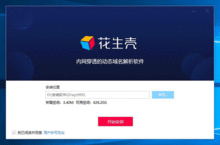 解决花生壳登录难题,一键搞定!资讯攻略11-11
解决花生壳登录难题,一键搞定!资讯攻略11-11 -
 轻松搞定!猫和无线路由器连接步骤详解资讯攻略11-07
轻松搞定!猫和无线路由器连接步骤详解资讯攻略11-07 -
 水星无线路由器轻松设置指南资讯攻略11-26
水星无线路由器轻松设置指南资讯攻略11-26 -
 360无线路由器怎么设置?教程分享资讯攻略03-15
360无线路由器怎么设置?教程分享资讯攻略03-15 -
 电信光猫与路由器连接步骤指南资讯攻略11-11
电信光猫与路由器连接步骤指南资讯攻略11-11 -
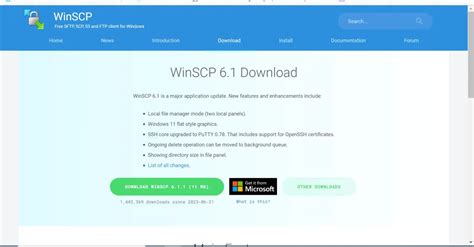 轻松设置优酷土豆路由宝,优化网络体验资讯攻略11-04
轻松设置优酷土豆路由宝,优化网络体验资讯攻略11-04